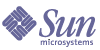
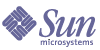
| |
| Sun Java System Calendar Server 管理指南 | |
第 3 章
配置 Calendar Server安裝 Calendar Server 之後,您必須在執行它之前對其進行配置。按以下順序執行這兩個配置程式是很重要的:
- comm_dssetup.pl 按第 2 章 「配置您的 LDAP 目錄」中的指示配置 LDAP 目錄伺服器。
- csconfigurator.sh 依本章中的說明配置 Calendar Server。
本章包含以下主題:
註
如果您已安裝舊版的 Calendar Server 或 Messaging Server,則可能需要將 LDAP 目錄項目從模式 1 遷移至模式 2。
在閱讀「Sun Java System Communications Services 6 2004Q2 Schema Migration Guide」之前,請勿執行本章中說明的配置公用程式。該模式遷移指南會指導您選擇執行配置公用程式的時間和選項,它位於以下網站:
http://docs.sun.com/coll/CalendarServer_04q2 和
http://docs.sun.com/coll/CalendarServer_04q2_zh_TW
收集配置資訊Calendar Server 配置程式 csconfigurator.sh,可在以下目錄中建立新的 ics.conf 配置檔案:
/etc/opt/SUNWics5/config
配置程式將詢問一些問題,您必須為這些問題輸入有關安裝的特定資訊。
執行配置程式之前,您應收集以下配置資訊:
為協助追蹤配置資訊,請使用附錄 B 「Calendar Server 配置工作表」中的工作表。(然而,您應在執行 Java Enterprise System 安裝程式之前確定此資訊,以避免 [例如連接埠號] 與其他元件產品發生衝突。)
管理選項、使用者喜好設定選項及認證選項
使用者喜好設定目錄
Sun Java System Calendar Server 需要目錄伺服器來認證使用者以及儲存與擷取使用者喜好設定。
Calendar Server 管理員
Calendar Server 管理員是置換其他任何 Calendar Server ACL 的使用者帳號。Calendar Server 管理員使用者帳號必須存在於您的使用者認證目錄伺服器中。還可用於代理認證。
表格 3-2 Calendar Server 管理員選項
選項
說明
管理員使用者 ID
Calendar Server 管理員的使用者 ID;必須是上述 LDAP 目錄伺服器中的使用者。預設為 calmaster。
管理員密碼
Calendar Server 管理員的密碼。無預設值。
電子郵件與電子郵件警示選項
您可以配置 Calendar Server,以在伺服器發生問題時向 Calendar Server 管理員傳送電子郵件警示訊息。
表格 3-3 電子郵件與電子郵件警示選項
選項
說明
電子郵件警示
啟用或停用電子郵件警示。預設為 [已啟用]。
管理員電子郵件位址
將接收電子郵件警示訊息的 Calendar Server 管理員之電子郵件位址。
SMTP 主機名稱
Calendar Server 傳送電子郵件警示訊息時所在的 SMTP 伺服器之主機名稱。預設為目前主機。
運行時間配置選項
您可以配置下列 Calendar Server 運行時間和系統資源選項。
Calendar Server 啟動
您可以配置下列選項,以自動啟動 Calendar Server。
表格 3-5 Calendar Server 啟動選項
選項
說明
安裝成功後啟動
安裝成功後是否自動啟動 Calendar Server。預設為已核取。
系統啟動時啟動
系統啟動後是否自動啟動 Calendar Server。預設為已核取。
資料庫、日誌和暫存檔目錄
Calendar Server 會在特定目錄的行事曆資料庫檔案、日誌檔和暫存檔中建立並儲存資訊。
執行 csconfigurator.sh配置程式使用圖形使用者介面 (GUI)。如果您遠端執行該程式,則必須正確設定 DISPLAY 環境變數,並允許伺服器的 X-Windows 連線顯示在您的電腦上。例如,若要使用 xhost 公用程式,請在您的電腦上執行以下指令:xhost +。
若要執行配置程式,請以超級使用者 (root) 的身份登入或成為超級使用者,然後移至 /opt/SUNWics5/cal/sbin 目錄。然後,發出以下指令:
# sh ./csconfigurator.sh
配置程式將顯示以下面板系列:
[歡迎] 面板
圖 3-1 Calendar Server 配置程式 [歡迎] 面板
按一下 [下一步] 以繼續或按一下 [取消] 以結束。
[管理、使用者喜好設定及認證] 面板
圖 3-2 Calendar Server 配置程式 [管理、使用者喜好設定及認證] 面板
使用者喜好設定目錄選項
Calendar Server 管理員選項
按一下 [下一步] 以繼續,按一下 [上一步] 返回前一個面板,或按一下 [取消] 以結束。
[電子郵件與電子郵件警示] 面板
圖 3-3 Calendar Server 配置程式 [電子郵件與電子郵件警示] 面板
按一下 [下一步] 以繼續,按一下 [上一步] 返回前一個面板,或按一下 [取消] 以結束。
[運行時間配置] 面板
圖 3-4 Calendar Server 配置程式 [運行時間配置] 面板
- 服務連接埠 — 用於 Calendar Server 偵聽以向使用者提供 Web (HTTP) 存取權的連接埠號。預設:80。
- 最大階段作業數 — 並行運作的 Calendar Server 階段作業最大數目。預設:5000
- 最大執行緒數 — 並行運作的 Calendar Server 執行緒最大數目。預設:20
- 伺服器程序數 — 在伺服器上執行的 Calendar Server 程序最大數目。預設:安裝 Calendar Server 的伺服器上 CPU 數目
- 運行時間使用者 ID — 執行 Calendar Server 時使用的 UNIX 使用者名稱。該名稱不應為 root。如果該帳號不存在,配置程式將建立該帳號。預設:icsuser
- 運行時間群組 ID — 執行 Calendar Server 時使用的 UNIX 群組。如果該群組不存在,配置程式將建立該群組。預設:icsgroup
- Calendar Server 啟動選項
按一下 [下一步] 以繼續,按一下 [上一步] 返回前一個面板,或按一下 [取消] 以結束。
[選取目錄] 面板
圖 3-5 Calendar Server 配置程式 [選取目錄] 面板
對於每個目錄,您可以接受預設目錄、鍵入其他目錄的完整路徑,或按一下 [瀏覽...] 並選擇目錄。然後,按一下 [下一步] 以繼續,按一下 [上一步] 返回前一個面板,或按一下 [取消] 以結束。
[準備配置] 面板
圖 3-6 Calendar Server 配置程式 [準備配置] 面板
按一下 [立即配置] 以配置 Calendar Server,按一下 [上一步] 返回前一個面板,或按一下 [取消] 以結束。
[配置摘要] 面板
圖 3-7 Calendar Server 配置程式 [摘要] 面板
按一下 [詳細資訊...] 以檢視配置日誌的詳細資訊,或按一下 [關閉] 以結束配置程式。